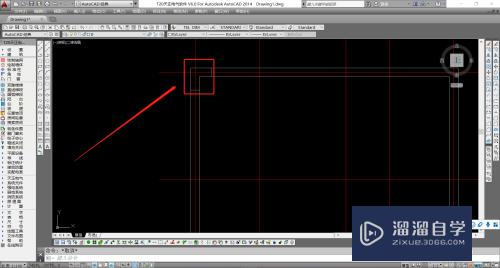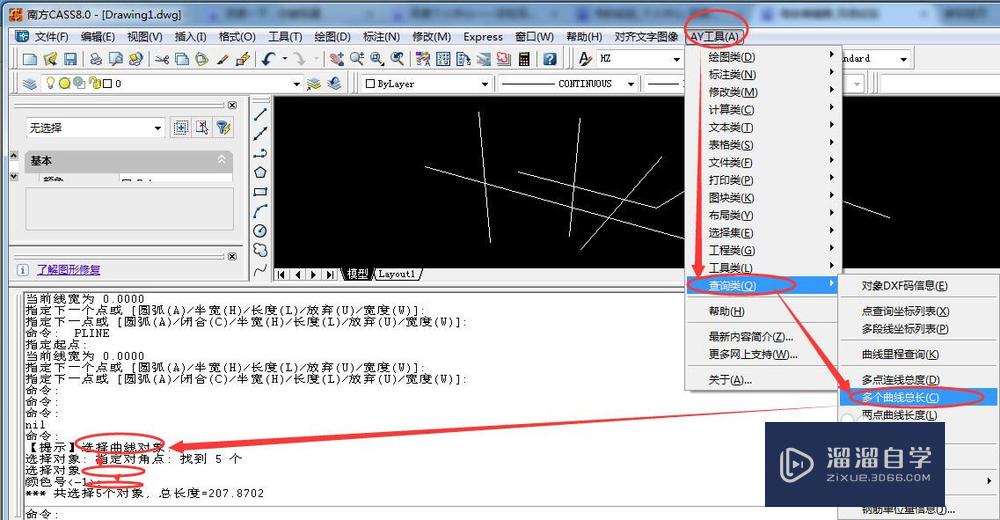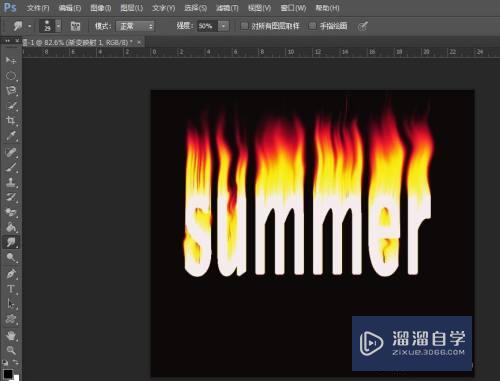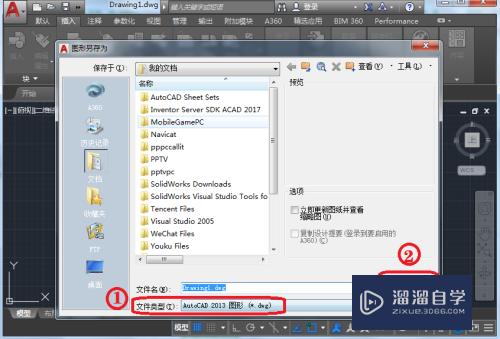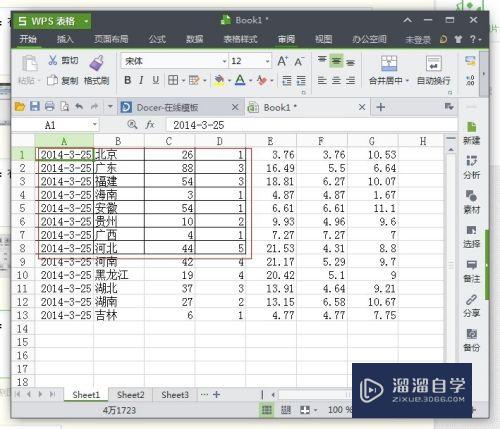CAD2018如何换回经典模式(cad2018怎么调回经典模式)优质
当我们对CAD软件进行升级后操作界面会变成软件默认界面。很多小伙伴都想要换回自己熟悉的经典界面。那么CAD2018如何换回经典模式呢?方法很简单。小渲这就来告诉您。
工具/软件
硬件型号:华为MateBook D 14
系统版本:Windows7
所需软件:CAD 2018
方法/步骤
第1步
打开cad2018软件。进入操作界面。
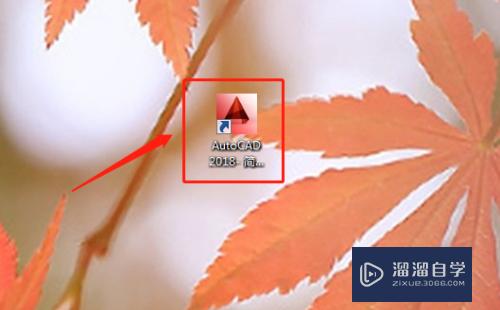
第2步
在操作界面右下角找到“切换空间选项”图标。点击。
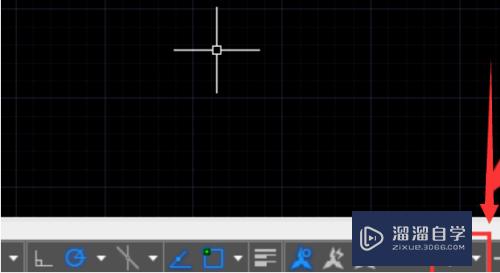
第3步
在弹出的选项列表中选择“自定义”。

第4步
进入自定义用户界面编辑窗口。点击上方“传输”选项。在右侧窗口中找到“打开自定义文件”图标。点击。

第5步
找到放置”经典工作空间插件“的文件夹。如果电脑中没有这个插件可以在网上下载。点击文件后点击打开。
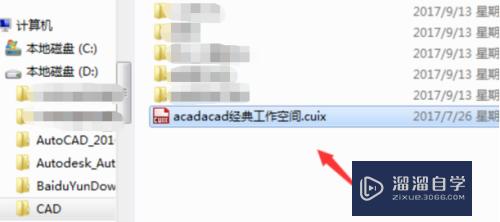
第6步
经典工作空间插件就载入进来了。将该文将从右侧工作空间中拖入左侧工作空间中。
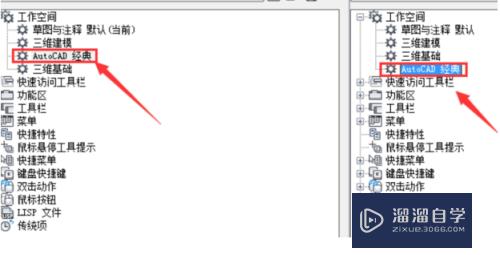
第7步
点击下方确定。再次点击刚才的切换工作空间图标。就能看见AutoCAD经典模式了。点击一下就能区切换到经典模式啦。
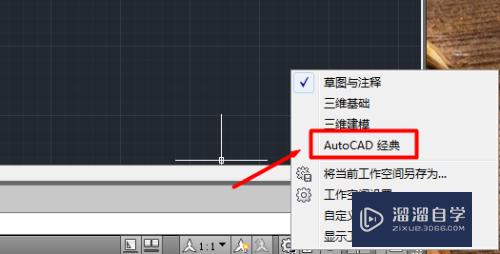
总结
1。打开cad2018软件。进入操作界面。
2。在操作界面右下角找到“切换空间选项”图标。点击。
3。在弹出的选项列表中选择“自定义”。
4。进入自定义用户界面编辑窗口。点击上方“传输”选项。在右侧窗口中找到“打开自定义文件”图标。点击。
5。找到放置”经典工作空间插件“的文件夹。如果电脑中没有这个插件可以在网上下载。点击文件后点击打开。
6。经典工作空间插件就载入进来了。将该文将从右侧工作空间中拖入左侧工作空间中。
7。点击下方确定。再次点击刚才的“切换工作空间”图标。就能看见AutoCAD经典模式了。点击一下就能区切换到经典模式啦。
以上关于“CAD2018如何换回经典模式(cad2018怎么调回经典模式)”的内容小渲今天就介绍到这里。希望这篇文章能够帮助到小伙伴们解决问题。如果觉得教程不详细的话。可以在本站搜索相关的教程学习哦!
更多精选教程文章推荐
以上是由资深渲染大师 小渲 整理编辑的,如果觉得对你有帮助,可以收藏或分享给身边的人
本文地址:http://www.hszkedu.com/59497.html ,转载请注明来源:云渲染教程网
友情提示:本站内容均为网友发布,并不代表本站立场,如果本站的信息无意侵犯了您的版权,请联系我们及时处理,分享目的仅供大家学习与参考,不代表云渲染农场的立场!